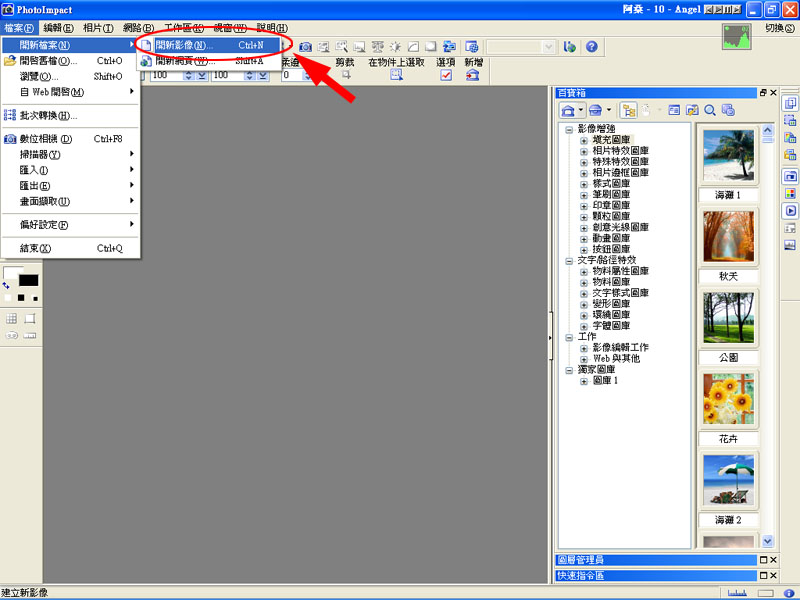
1.檔案→開新檔案→開新影像(或直接按ctrl+N)
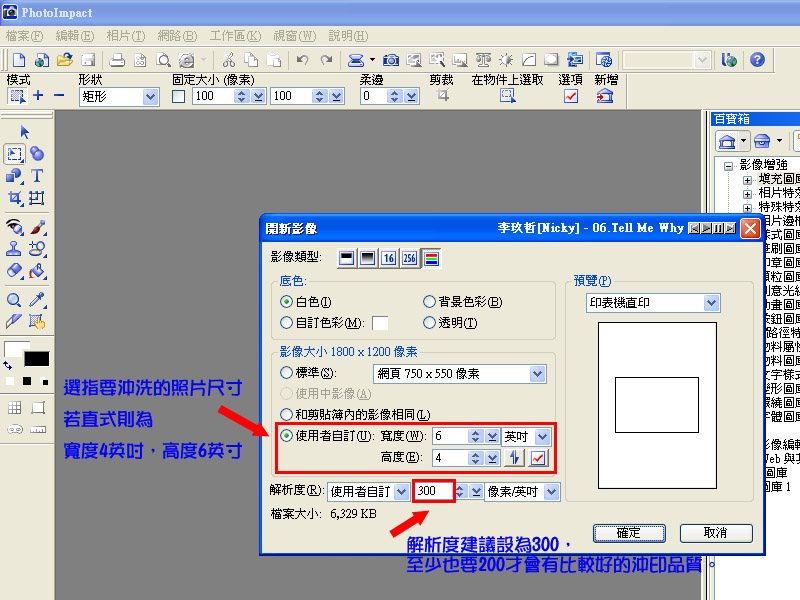
2.設定新影像的尺寸及解析度。
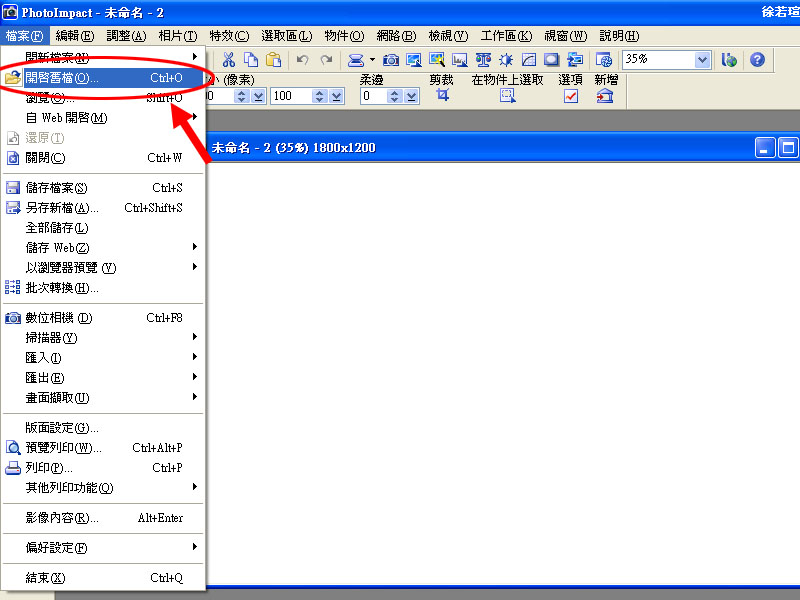
3.準備開啟將要合併的各圖檔。
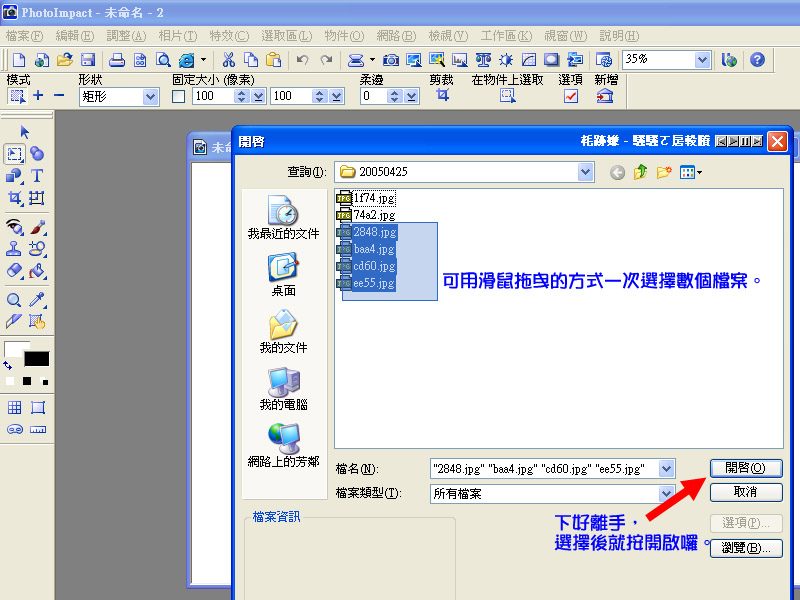
4.選擇要日後要輸出的各檔案。如果檔案在不同資料夾,就重覆此步驟開啟需要的檔案。
以此為例,準備將這四張圖檔合併到4×6的照片中。
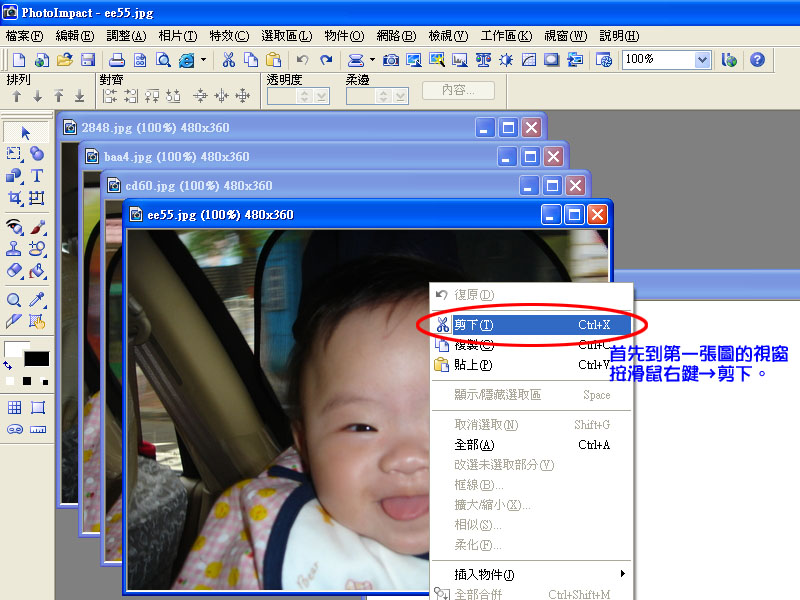
5.到第一張圖按滑鼠右鍵→剪下。
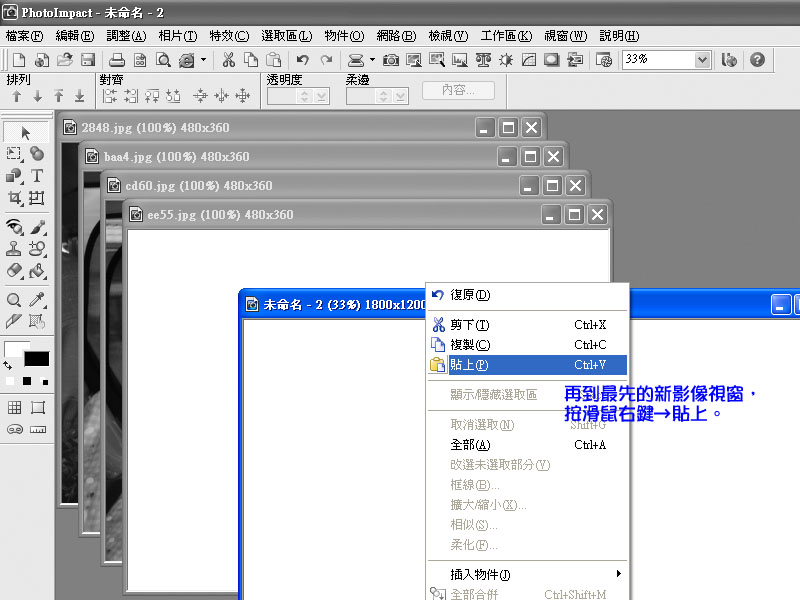
6.到新影像視窗按滑鼠右鍵→貼上
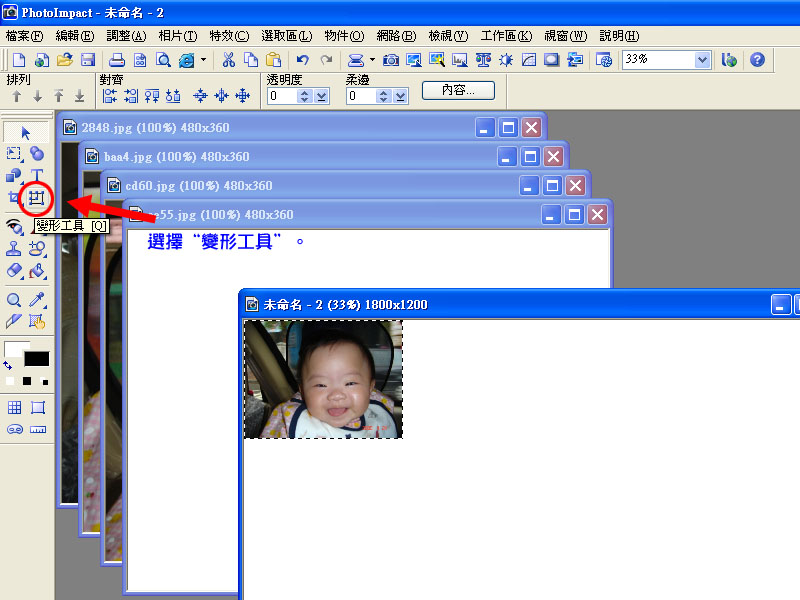
7.選擇工具面版中的“變形工具”。
*小秘訣:滑鼠移到原圖中央可移動圖的位置,也可以按滑鼠右鍵以對話窗來調整位置或影像大小。
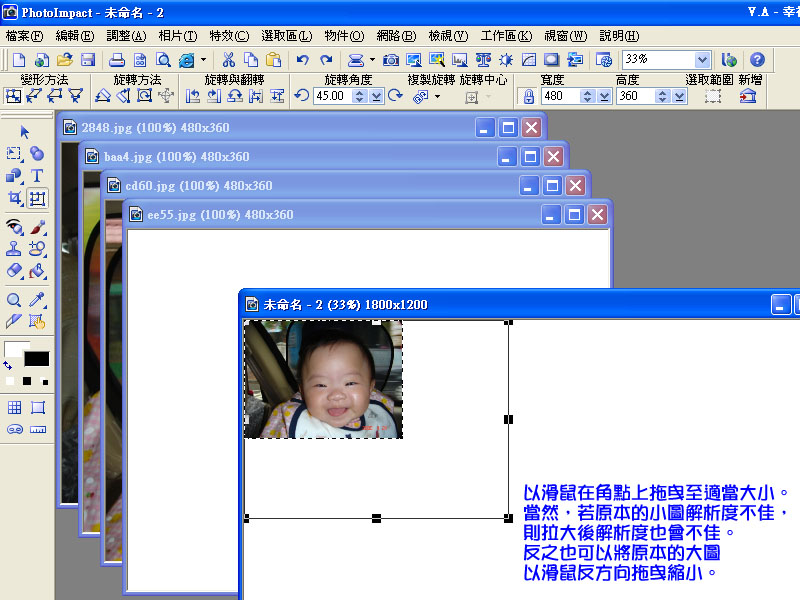
8.將舊圖以滑鼠拖曳放大或縮小。

9.重覆步驟5.~8.,想要把多少張舊圖放上新影像都可以。
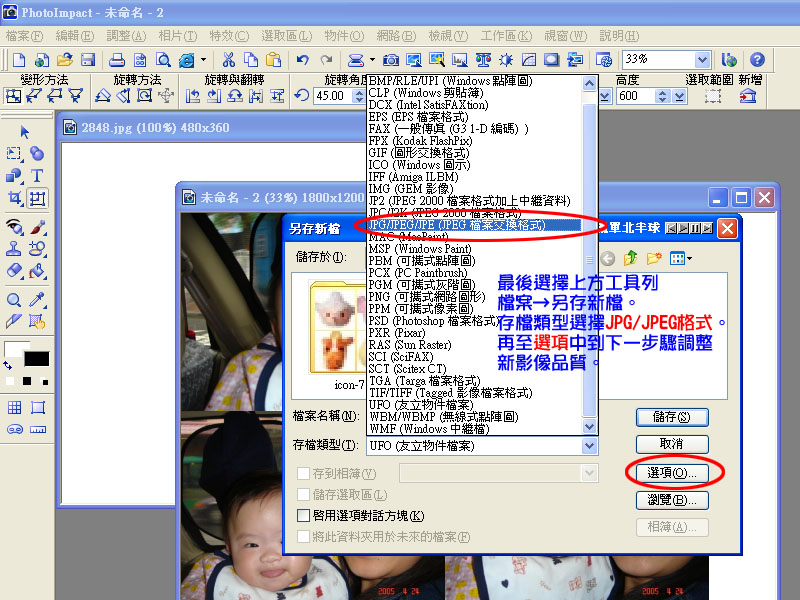
10.至工具列“檔案”→“另存新檔”,選擇JPEG的格式;再按“選項”進行下一步驟。
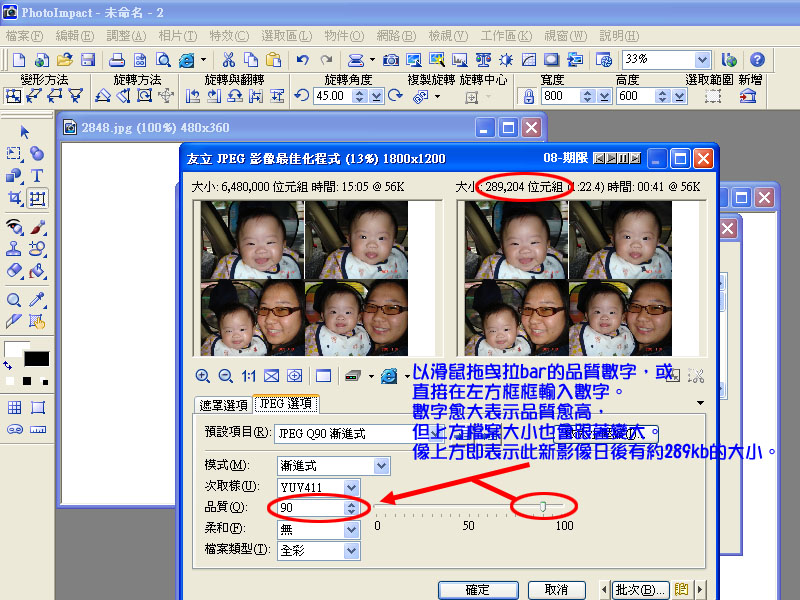
11.主要來調整品質大小,數字愈高表示品質愈好,洗出來的相片也愈清楚,
但相對檔案容量也會變大,考慮4×6的尺寸大概在1mb去輸出較好。完成後按“確定”。
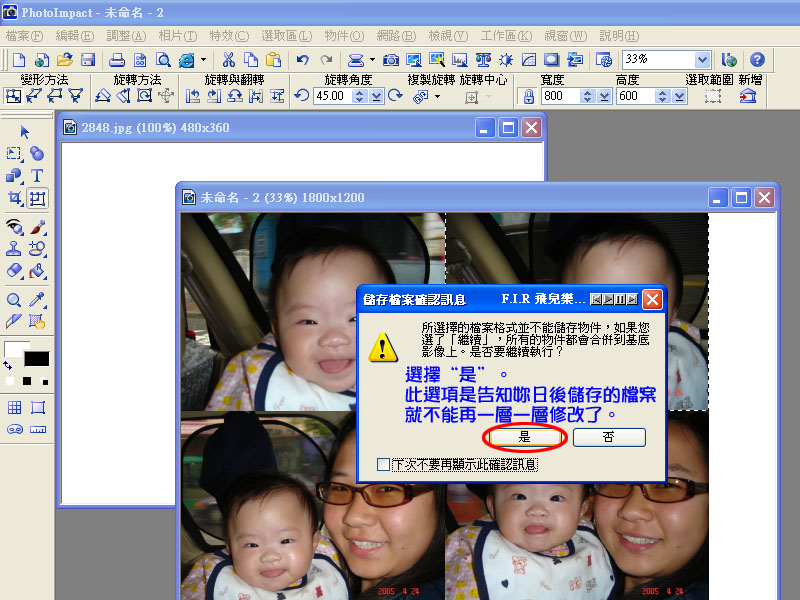
12.之後會回到第10.步驟的視窗,按儲存後會出現確認訊息,選擇“是”。到此即完成!
